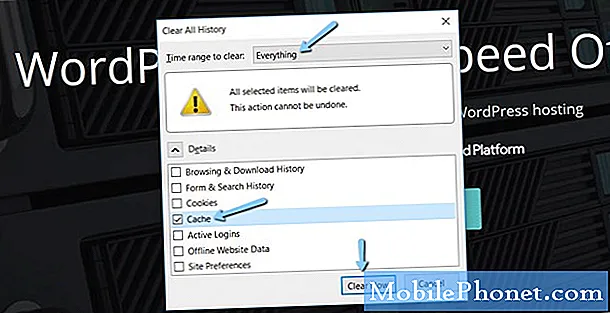Podczas korzystania z komputera Tablet PC w trybie łupków / portretów czasami trzeba myśleć nieco inaczej, aby wykonywać zadania, które są drugorzędne przy użyciu klawiatury. Jedną z tych pozycji jest wybór wielokrotny. Dzięki klawiaturze jest to łatwe: kliknij pierwszy element, a następnie przytrzymaj klawisz Shift i kliknij ostatni element. Możesz też przytrzymać klawisz Ctrl i wybrać poszczególne elementy za pomocą myszy.
Co z piórem? Oto kilka wskazówek, które umożliwiają wykonanie tych samych skrótów wydajności za pomocą pióra:
Shift Multi-Selects

Wiadomości e-mail w programie Outlook
- Przesuń pióro na lewo od ikony wiadomości e-mail
- Kursor pióra zmieni się z kursora skierowanego w lewo na kursor skierowany w prawo
- Przenieś pióro na ekran, a następnie przeciągnij w dół, aby wybrać wiadomości e-mail, które chcesz przenieść / usunąć
Opierając się na świetnym postie Craiga na Tablet PC z Vista, inną opcją jest zmodyfikowanie jednego z gestów edycji Flick Pen, aby przełączyć klawisz Shift, używając gestu do aktywacji klawisza Shift.
Możesz także przypisać klawisz Shift do ekranowego przycisku naciśnij / przytrzymaj w ustawieniach komputera Tablet PC.
Ctrl Multi-Selects

Dla pojedynczych zaznaczeń Ctrl (zaznaczenie wielu pojedynczych elementów na liście) przypisałem naciśnięcie i przytrzymanie przycisku Ctrl. Możesz to zrobić w ustawieniach komputera Tablet PC znajdujących się w Panelu sterowania. Będziesz chciał użyć opcji Naciśnij i przytrzymaj, ponieważ musisz przytrzymać klawisz Ctrl podczas wybierania każdego elementu za pomocą pióra, co naśladuje to, co robisz z klawiaturą.
Eksperymentowałem z gestem Ctrl dla pojedynczych wielokrotnych selekcji, ale to nie działa poprawnie, ponieważ nie ma sposobu naśladować przytrzymanie klawisza Ctrl gestem. Po uaktywnieniu gestu naciśnięcie klawisza uaktywnia się, a następnie wyłącza. Naciśnięcie / przytrzymanie przycisku ekranowego jest najlepszym rozwiązaniem, które znalazłem dla pojedynczych zaznaczeń Ctrl.